文章目录
- 前言
- 一、Jenkins本地安装
- 1、使用war文件安装
- 2、使用yum或者app-get安装
- 二、docker安装Jenkins
- 三、Jenkins登录、配置操作
- 总结
前言
在CD领域,Jenkins应该是元老级别的存在,很多现代的devs平台多少都能看到Jenkins的影子,但是Jenkins并没有落寞,在自动化构建平台的白嫖界里,Jenkins依然还是一个不错的选择。今天给大家介绍Jenkins的安装。大家可以点击下面 官网查看详细信息。
Jenkins官网点击这里
一、Jenkins本地安装
Jenkins采用Java开发,所以本地安装时,主机上必须要有Java环境,目前最新的版本需要jdk17。主机理想的配置要求:
- 4G 内存
- 50G 硬盘
- JDK17
1、使用war文件安装
Jenkins可以直接运行发布的war文件来启动,在Linux下可以直接使用下面命令来运行:
JENKINS_HOME=my-jenkins-config java -jar jenkins.war
但是这样是运行在前端,很不方便后续的操作,这里我整理了一个Jenkins的操作脚本,内容如下:
#!/bin/bash
#!/bin/bash
set -eu
if [ "${#}" -lt 1 ]; then
echo "Usage: $0 {start|stop|restart}"
exit
fi
JAVA_EVN=$JAVA_HOME
if [ "$JAVA_EVN" == "" ];then
echo "java not found"
exit 0
fi
BASE_DIR=$(cd `dirname $0`; pwd)
JAR_PATH="$BASE_DIR/jenkins.war"
APP_NAME=Jenkins
APP_HTTP_PORT=7777
APP_LOG=$BASE_DIR/jenkins.log
JAVA_OPTS="-server -Xms2024m -Xmx2024m -Xmn512m"
APP_ARGS="--httpPort=${APP_HTTP_PORT}"
function start(){
echo "<-------------------------------------->"
echo "[$APP_NAME] ... start ..."
nohup $JAVA_EVN/bin/java $JAVA_OPTS -jar $JAR_PATH $APP_ARGS >> $APP_LOG 2>&1 &
if [ "$?" -eq 0 ]; then
echo "[$APP_NAME] start success"
else
echo "[$APP_NAME] start fail"
fi
}
function stop(){
echo "<-------------------------------------->"
echo "[$APP_NAME] ... stop ..."
P_ID=`ps -ef | grep -w "$JAR_PATH" | grep -v "grep" | awk '{print $2}'`
if [ "$P_ID" != "" ]; then
echo "stop ......"
kill -15 $P_ID
sleep 3
if [ "$?" -eq 0 ]; then
echo "[$APP_NAME] stop success"
else
echo "[$APP_NAME] stop fail"
fi
fi
}
function restart(){
echo "<-------------------------------------->"
echo "[$APP_NAME] ... restart ..."
stop
sleep 3
start
}
case "$1" in
"stop")
stop
;;
"start")
start
;;
"restart")
restart
;;
*)
echo "Usage: $0 {start|stop|restart}"
;;
esac
然后使用start|stop|restart命令即可操作,也可修改脚本中的APP_HTTP_PORT启动端口,启动成功访问:
http://ip:7777
2、使用yum或者app-get安装
Centos/Redhat/Oracle:
第一步:下载yum源并导入到本地
sudo wget --no-check-certificate -O /etc/yum.repos.d/jenkins.repo https://pkg.jenkins.io/redhat-stable/jenkins.repo && rpm --import https://pkg.jenkins.io/redhat-stable/jenkins.io-2023.key
第二步:安装
yum install jenkins
第三部:卸载(可选)
sudo yum remove jenkins
Ubuntu/Debian:
第一步:下载app-get源并导入到本地
sudo wget -O /usr/share/keyrings/jenkins-keyring.asc https://pkg.jenkins.io/debian-stable/jenkins.io-2023.key && echo deb [signed-by=/usr/share/keyrings/jenkins-keyring.asc] https://pkg.jenkins.io/debian-stable binary/ | sudo tee /etc/apt/sources.list.d/jenkins.list > /dev/null
第二步:安装
sudo apt-get update && apt-get install jenkins
第三部:卸载(可选)
sudo app-get remove jenkins
通过这种方式安装的,配置文件所在地是:/lib/systemd/system/jenkins.service
通过修改Environment的相关参数即可。比如启动端口:Environment="JENKINS_PORT=8080"默认为8080,可以修改为自己想要的端口.
具体的操作可通过下面命令来完成:
systemctl status jenkins #查看状态
systemctl start jenkins #启动服务
systemctl stop jenkins #停止服务
systemctl restart jenkins #重启服务
二、docker安装Jenkins
docker安装很简单,运行下面命令即可:
docker run \
-u root \
--restart=always \
--name jenkins \
--network host \
-p 7777:8080 \
-p 50000:50000 \
-v /usr/local/jenkins:/var/jenkins_home \
-v /etc/localtime:/etc/localtime:ro \
-v /var/run/docker.sock:/var/run/docker.sock \
-e JAVA_OPTS="-server -Xms2048m -Xmx2048m -XX:PermSize=512m -XX:MaxPermSize=512m -Duser.timezone=Asia/Shanghai" \
-d jenkins/jenkins
这里我们将宿主机的/usr/local/jenkins挂载到容器里。
三、Jenkins登录、配置操作
如果是本地安装,默认情况下如果不指定JENKINS_HOME的路径,默认会在{userr.home}/.jenkins 目录下面
通过上面的安装步骤,安装完成后,我们就可以访问Jenkins,上面我们使用7777作为启动端口,然后访问:
http://192.168.101.170:7777

默认用户:admin
默认密码:{JENKINS_HOME}/secrets/initialAdminPassword
上面我们采用war文件模式安装,查看密码:
cat /root/.jenkins/secrets/initialAdminPassword
登录成功后需要初始化操作:

自己来选择插件,点击后系统会自动为我们勾选一些插件,我们先就安装这些插件,等后面需要用到其他的了再安装,直接点击下一步:

安装需要等待一段时间,完成来到下一步:

可以创建一个管理员,也可以用之前的管理员继续登录。我们重新创建一个管理员:

点击保存

开始使用

至此,我们已安装完Jenkins。
总结
这里建议大家使用本地安装Jenkins,因为在后面的构建操作中,有许多地方会涉及到路径问题,如果使用docker安装,需要额外注意路径的问题。
另外有些项目可能需要借助宿主机的本地环境才能进行构建,如果使用docker安装操作就很麻烦,本地安装的话可以直接使用宿主机的系统环境。
后续的章节中继续为大家介绍如何使用Jenkins来自动化代码构建
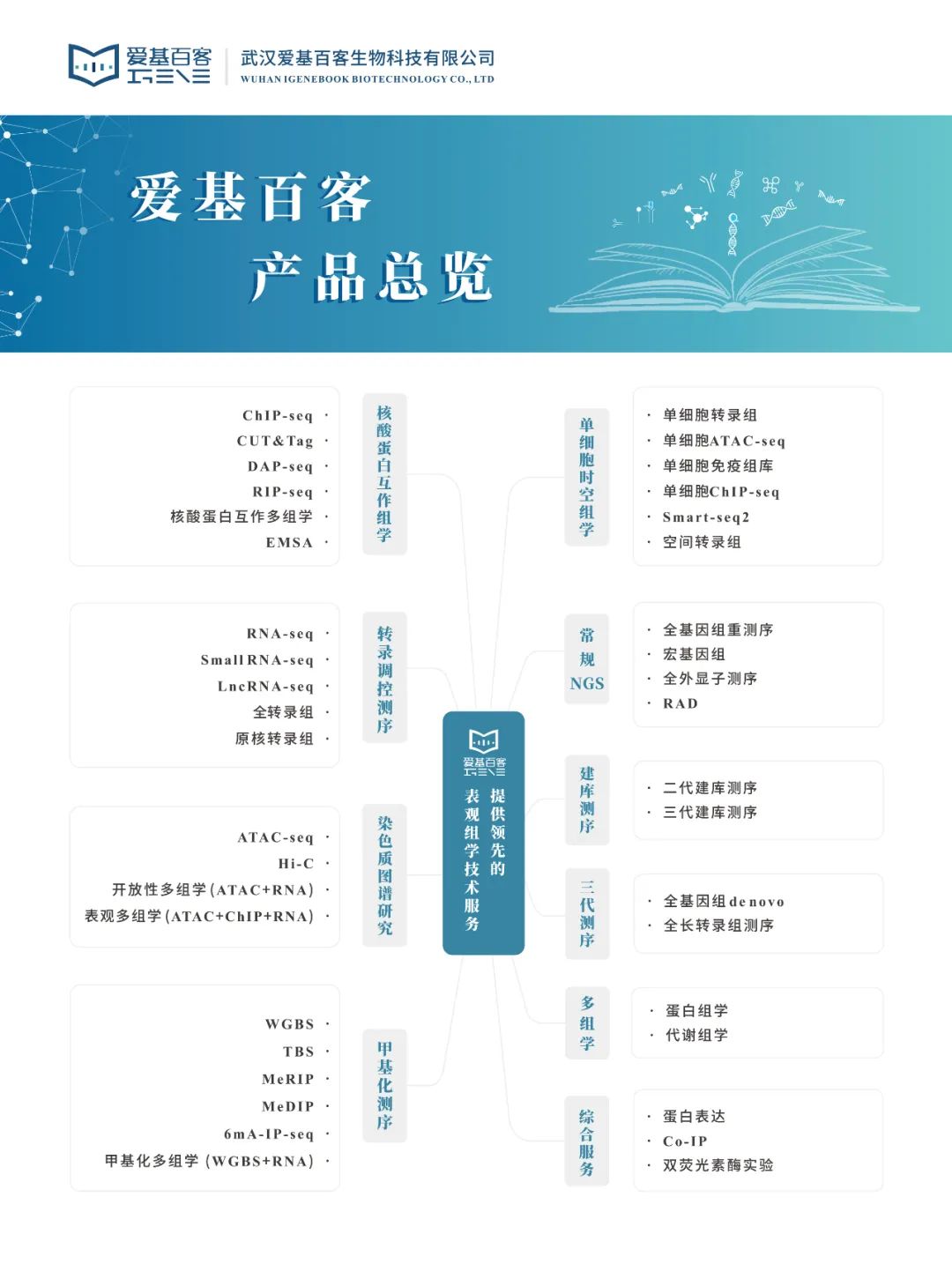
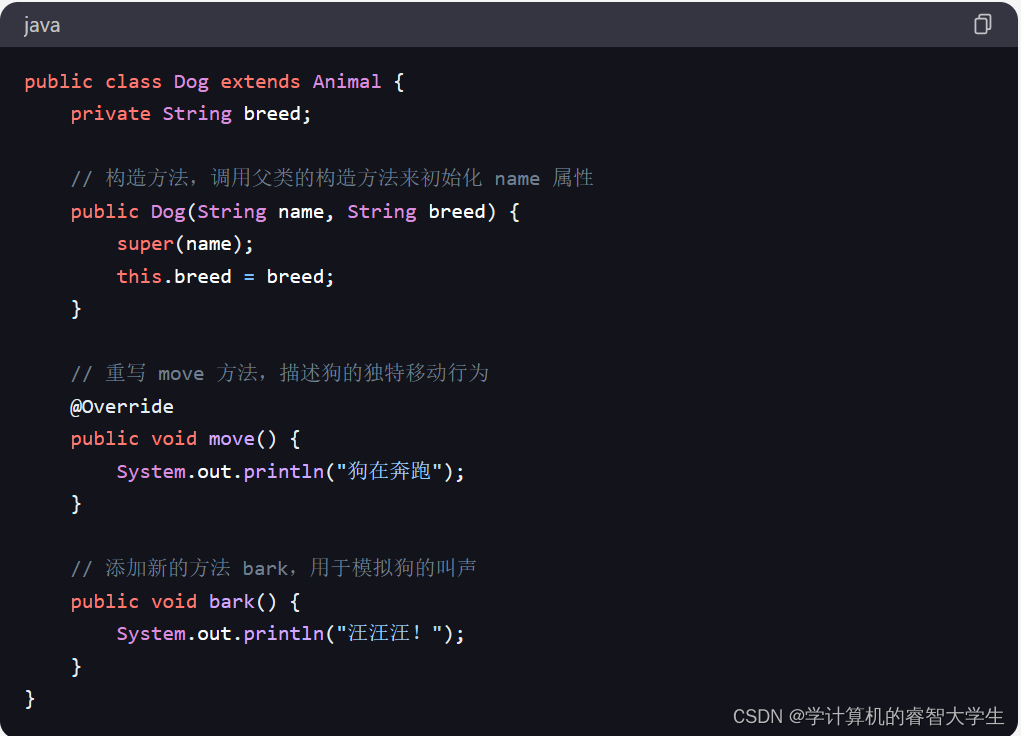

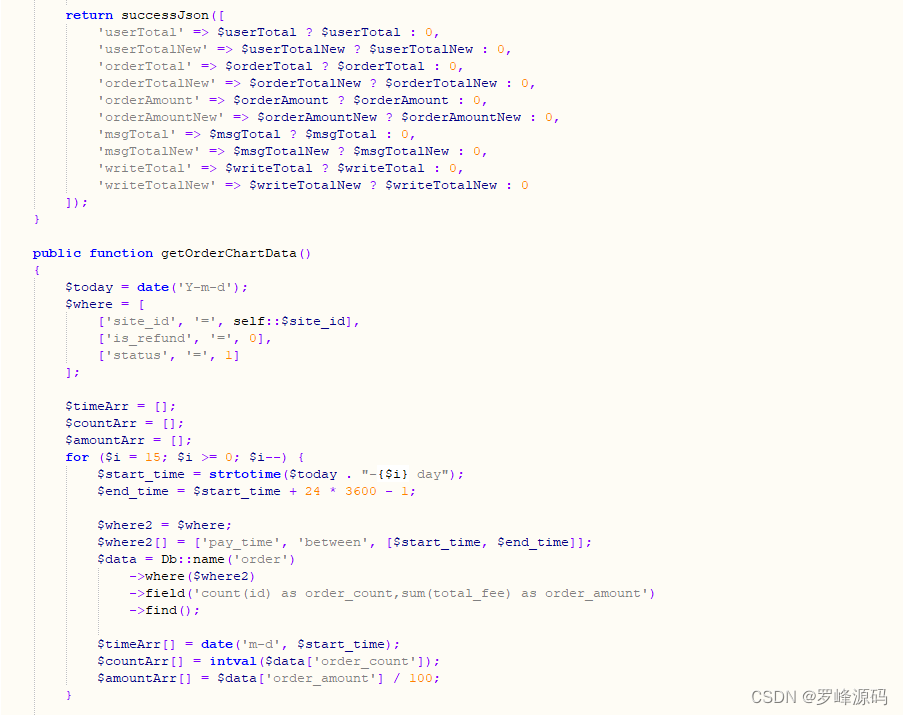


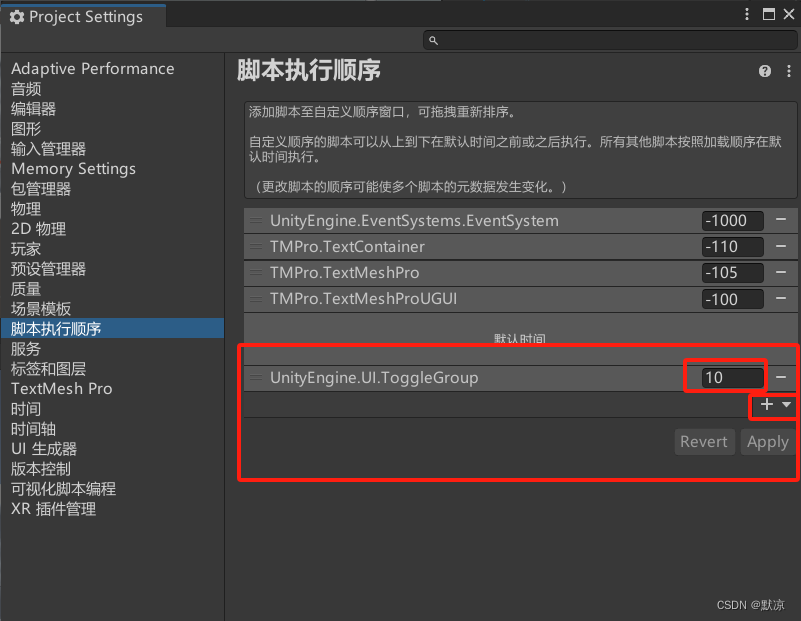


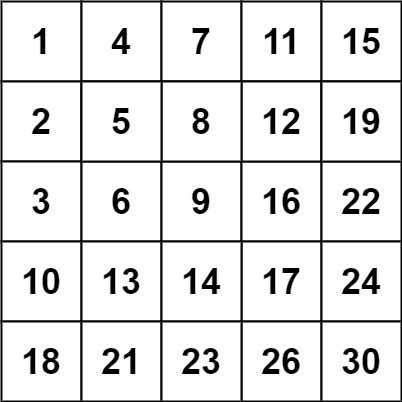
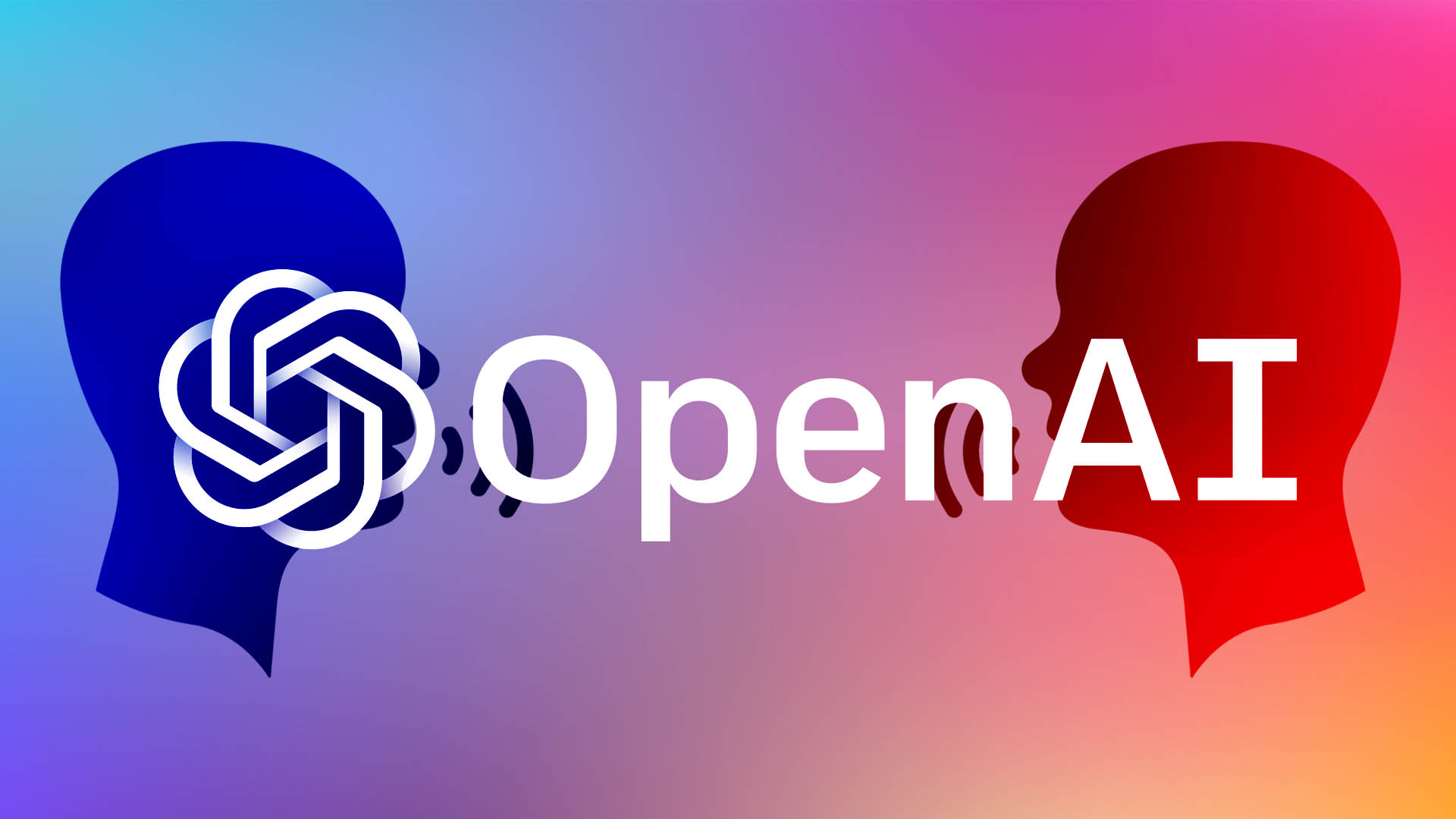


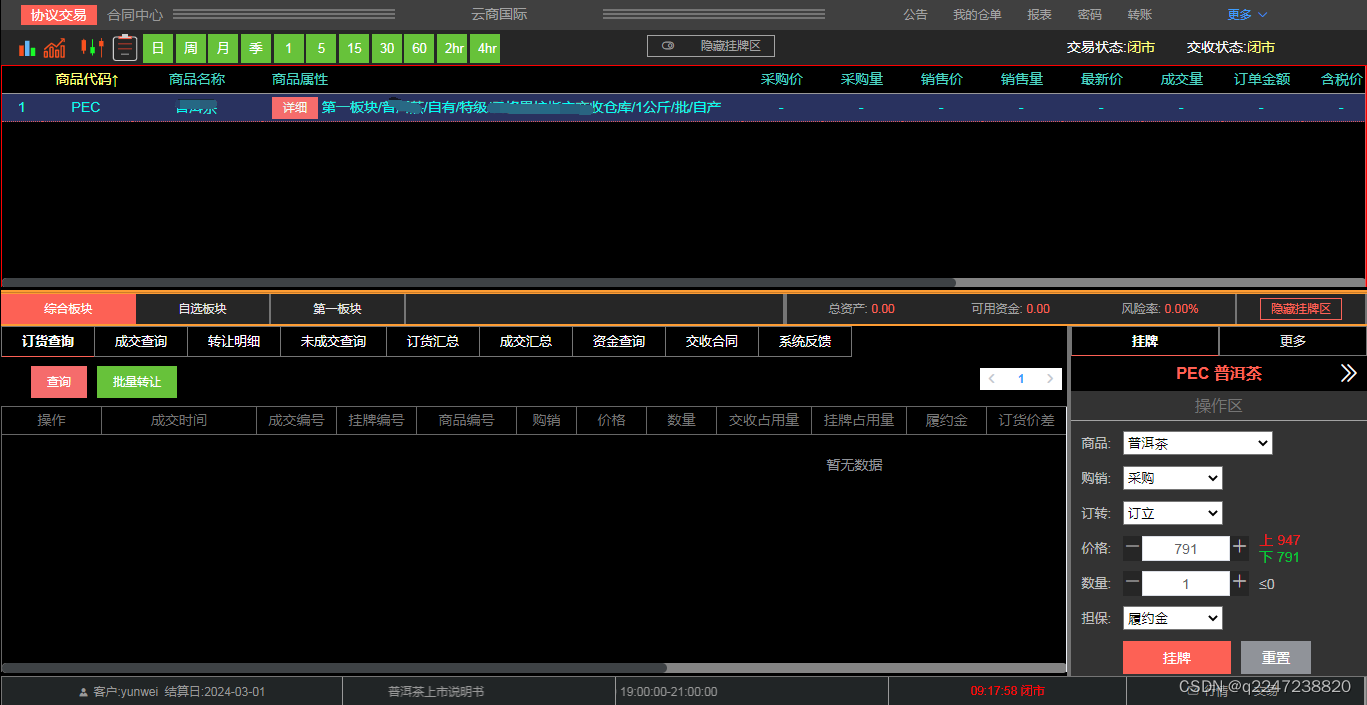
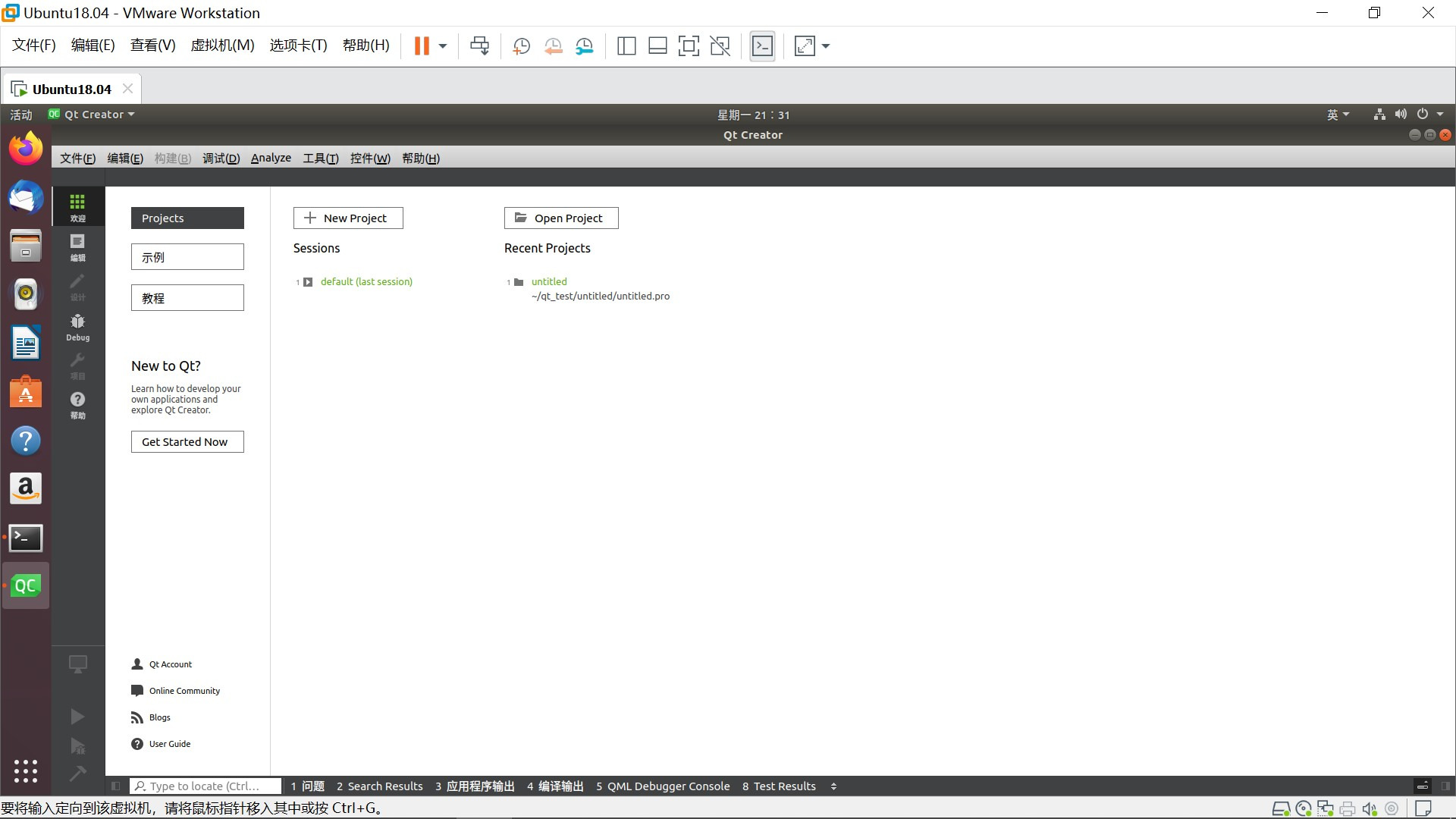
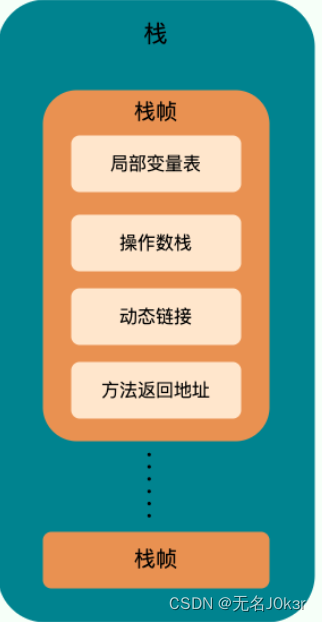
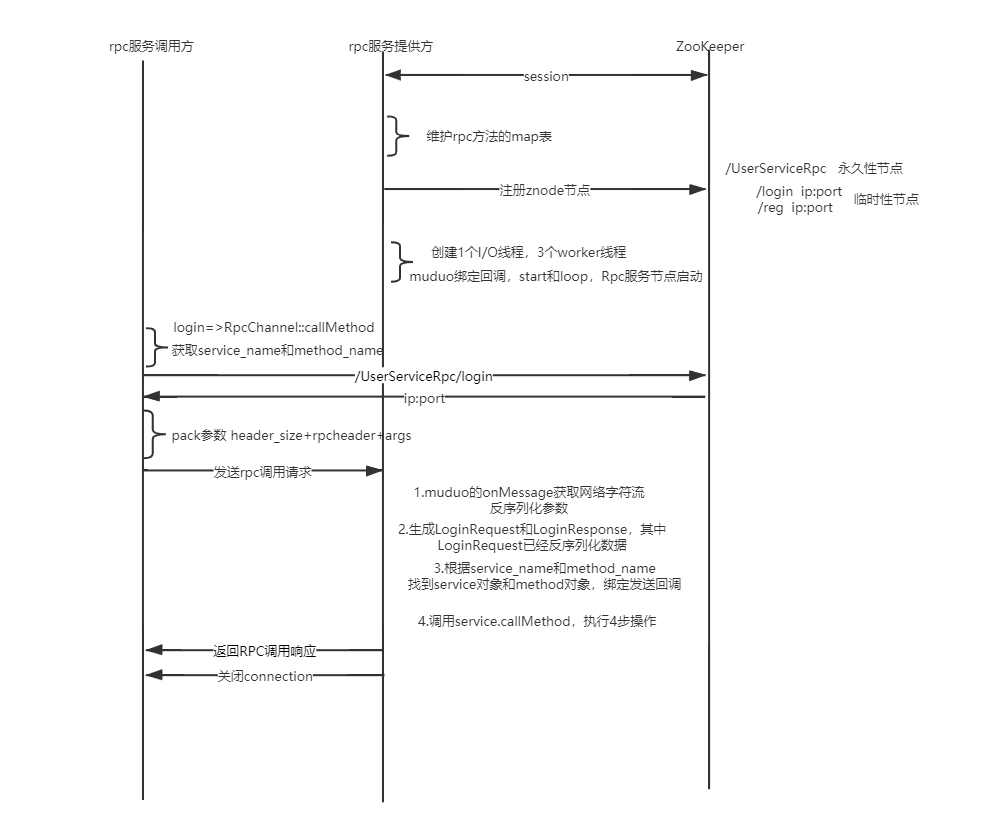
![[ai笔记14] 周鸿祎的ai公开课笔记1](https://img-blog.csdnimg.cn/img_convert/feacfef2a475c5dad856c30c3bf905eb.png)

